Onemogućavanje ključne značajke ljepljive stavke u sustavu Windows 7
Ključna funkcija pridržavanja, prije svega, stvorena je za korisnike s ograničenim mogućnostima, za koje je teško napisati kombinacije, tj. Pritiskati nekoliko gumba odjednom. No, za većinu običnih korisnika uključivanje ove funkcije samo otežava. Doznajemo kako ukloniti taj problem u sustavu Windows 7.
Pročitajte također: Kako deaktivirati zaglavljivanje na sustavu Windows 10
sadržaj
Načini odspajanja
Ova je funkcija često uključena nenamjerno. Da biste to učinili, prema zadanim postavkama sustava Windows 7, dovoljno je da pritisnete tipku Shift pet puta za redom. Čini se da to može biti vrlo rijetko, ali nije sasvim točno. Na primjer, iz proizvoljnog uključivanja ove metode, ova funkcija utječe na mnoge igrače. Ako imenovani alat nije potreban za vas, onda pitanje onemogućivanja postaje hitno. Možete isključiti i aktivaciju lijepljenja pet puta klikom na Shift i samu funkciju, kada je već omogućena. Sada razmotrite ove mogućnosti detaljnije.
Prva metoda: onemogućite aktivaciju s pet klikova Shift
Prije svega, pogledajmo kako onemogućiti aktivaciju u pet klikova na Shift .
- Pritisnite gumb Shift pet puta da biste pokrenuli prozor za omogućavanje funkcija. Pokrenut će se ljuska u kojoj će se predložiti da počnu zalijepiti ( "Da" gumb) ili odbiti uključivanje ( "Ne" gumb). Ali nemojte žuriti da pritisnete te gumbe i idite na natpis koji predlaže prijelaz na "Centar za pristupačnost" .
- Otvorit će se ljuska "Centra za pristupačnost" . Poništite okvir "Enable sticky keys ..." . Kliknite Primijeni i U redu .
- Nepravilno aktivacija funkcije s pet klikova na Shift sada će biti onemogućena.

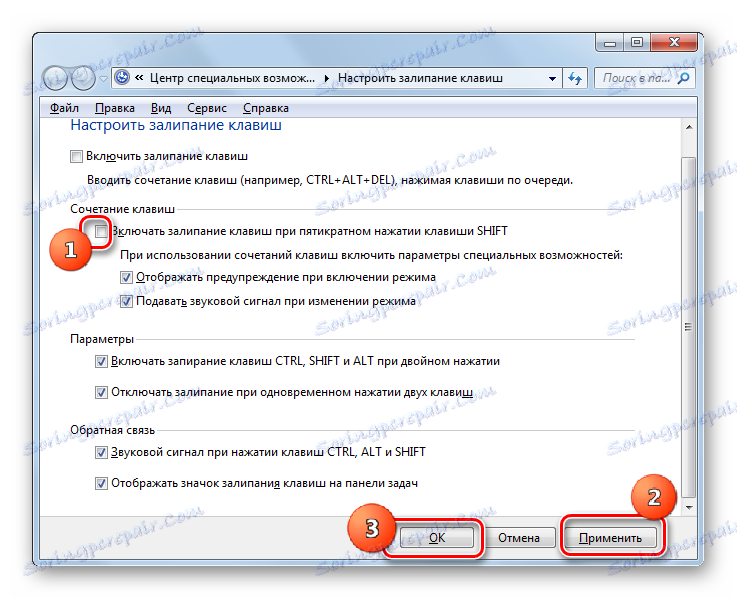
Druga metoda: Onemogućavanje aktiviranog lijepljenja putem "Upravljačke ploče"
No ponekad se to događa kada je funkcija već aktivirana i potrebno ju je isključiti.
- Kliknite "Start" . Idite na "Upravljačku ploču" .
- Kliknite "Pristupačnost" .
- Idite na naziv pododjeljka "Promjena postavki tipkovnice" .
- Idite na ljusku "Olakšavanje rada tipkovnicom" , uklonite oznaku s pozicije "Omogući tipke za držanje". Kliknite "Primijeni" i "U redu" . Funkcija će sada biti deaktivirana.
- Ako korisnik također želi onemogućiti aktivaciju pet puta klikom na Shift , kao što je to učinjeno u prethodnom postupku, a zatim umjesto da kliknete na "OK", kliknite na oznaku "Postavljanje ključeva za držanje" .
- Pokreće se konfiguracija "Konfiguriraj ljepljive tipke" . Kao u prethodnom slučaju, uklonite kvačicu iz položaja "Uključi ljepljive tipke ..." . Kliknite "Primijeni" i "U redu" .
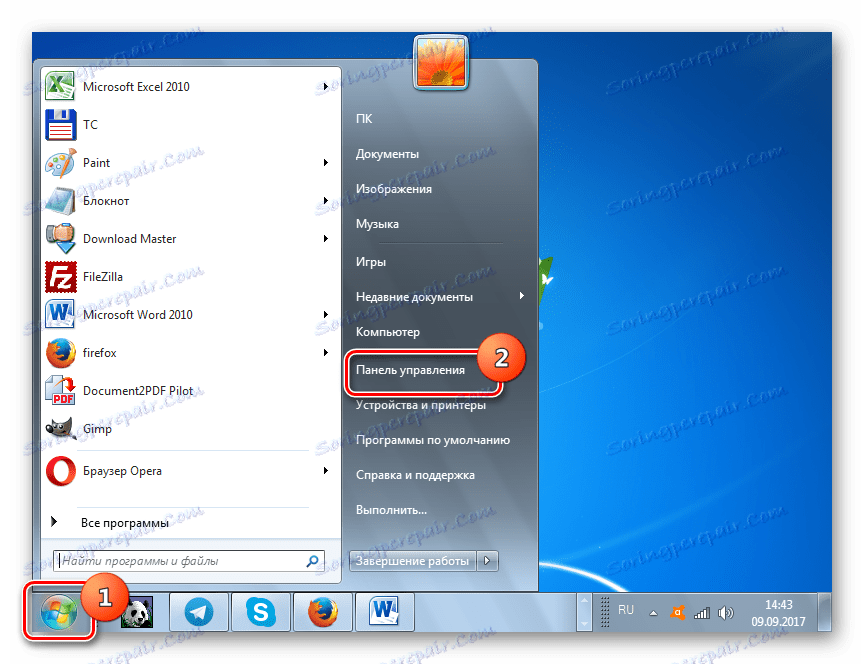
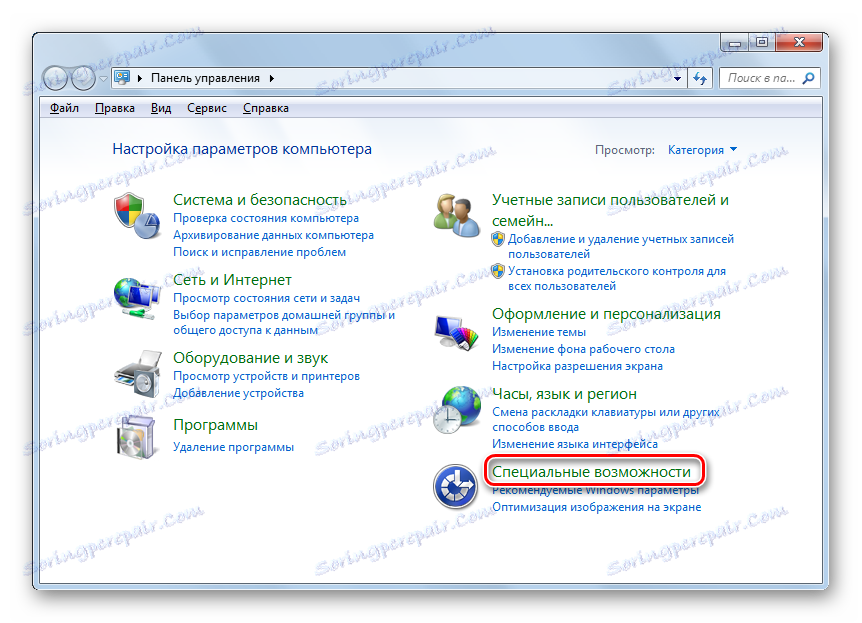
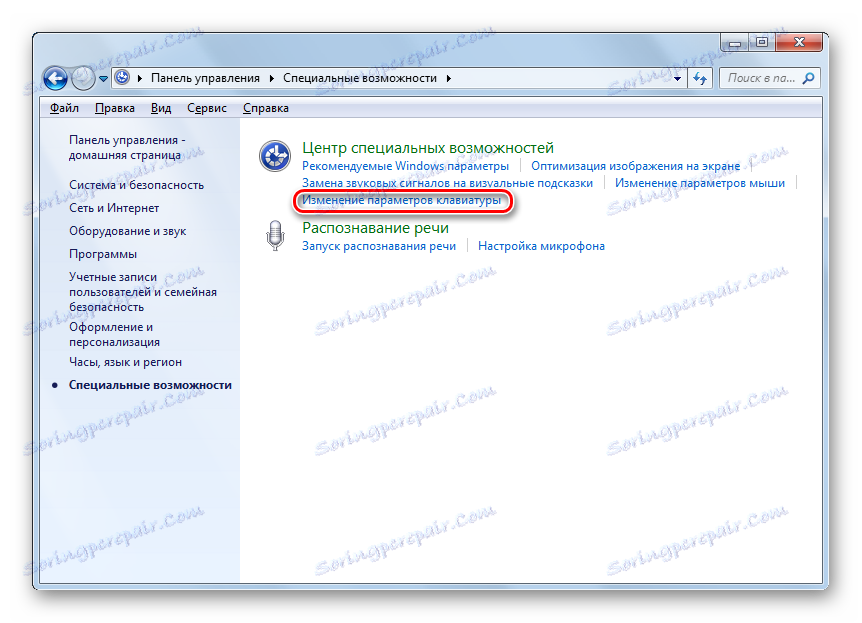
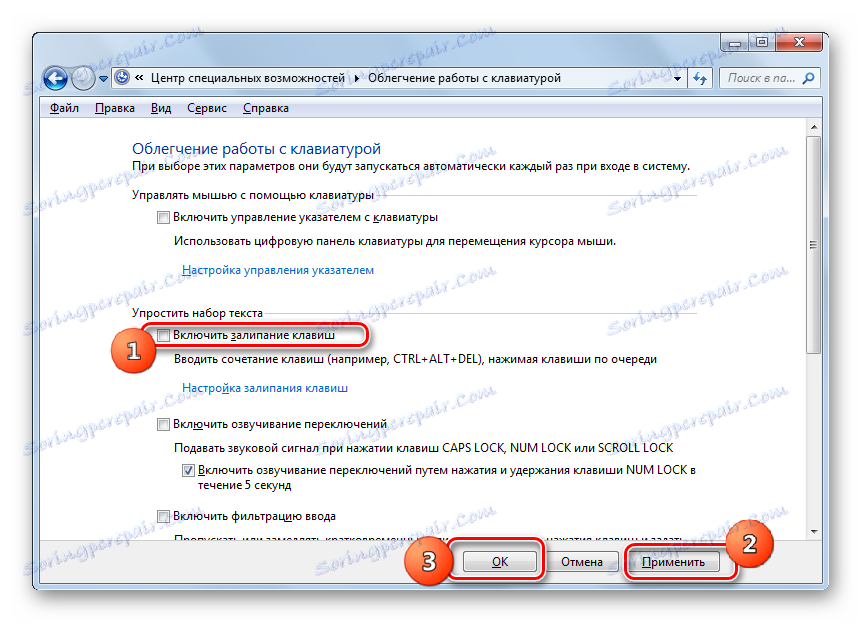

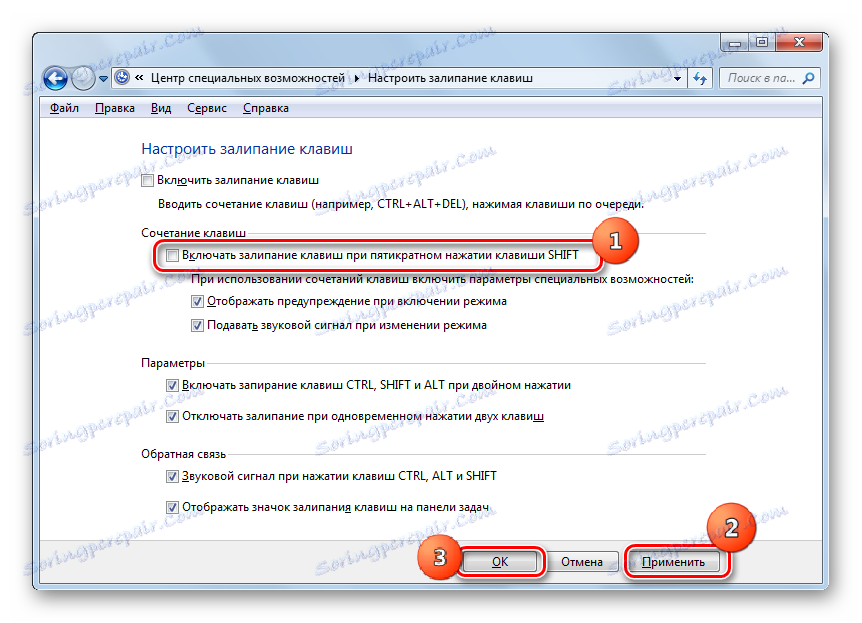
3. metoda: Onemogućivanje aktiviranog lijepljenja putem izbornika Start
Da biste došli do prozora "Olakšavanje rada tipkovnicom" , kako biste deaktivirali proučavanu funkciju, možete koristiti izbornik "Start" i drugu metodu.
- Kliknite "Start" . Kliknite "Svi programi" .
- Idite na mapu "Standard" .
- Zatim idite na katalog "Posebne značajke" .
- S popisa odaberite "Centar za pristupačnost" .
- Potom potražite stavku "Olakšavanje rada tipkovnicom" .
- Pokrenut je gornji prozor. Zatim izvedite sve one manipulacije koje su opisane u Metodi 2 , počevši od stavka 4.
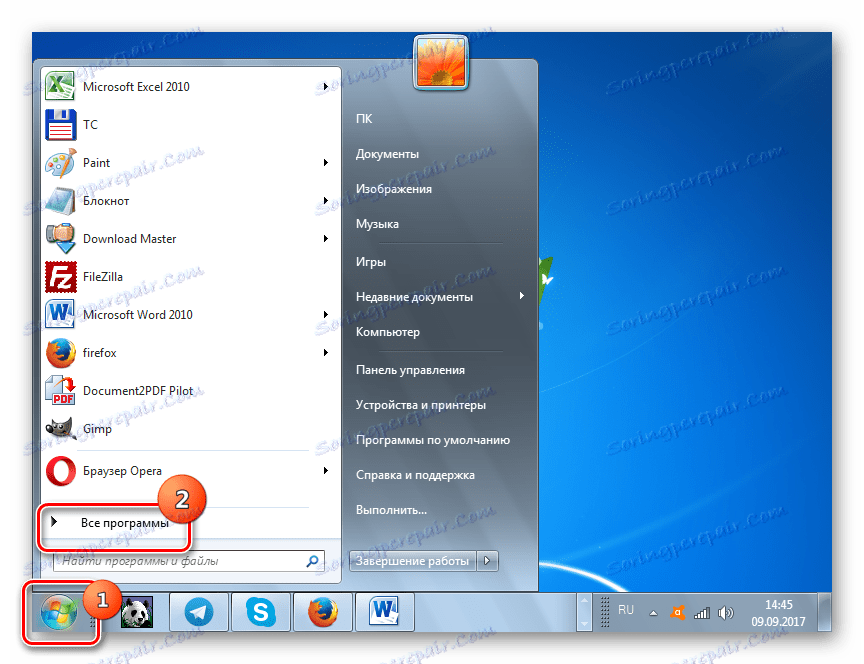
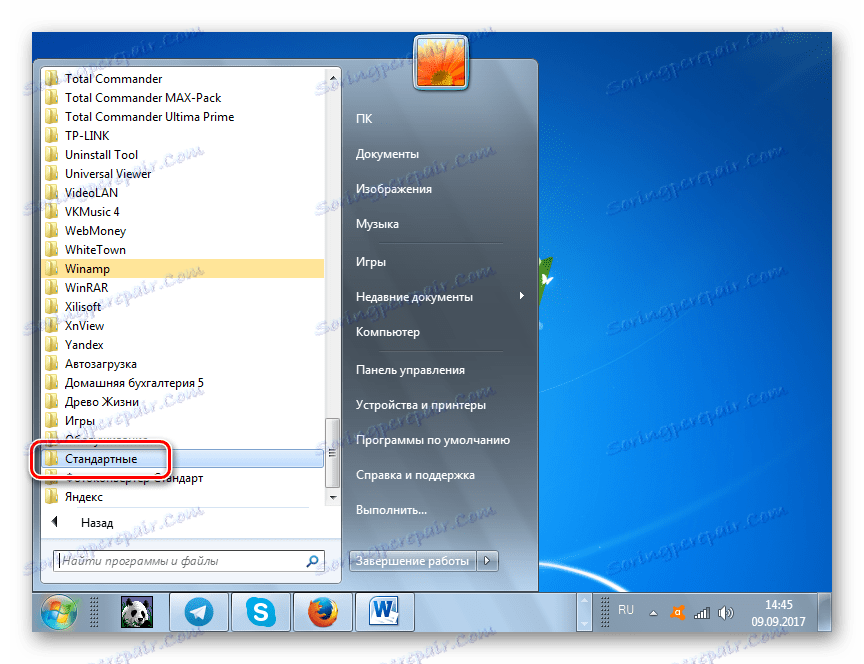
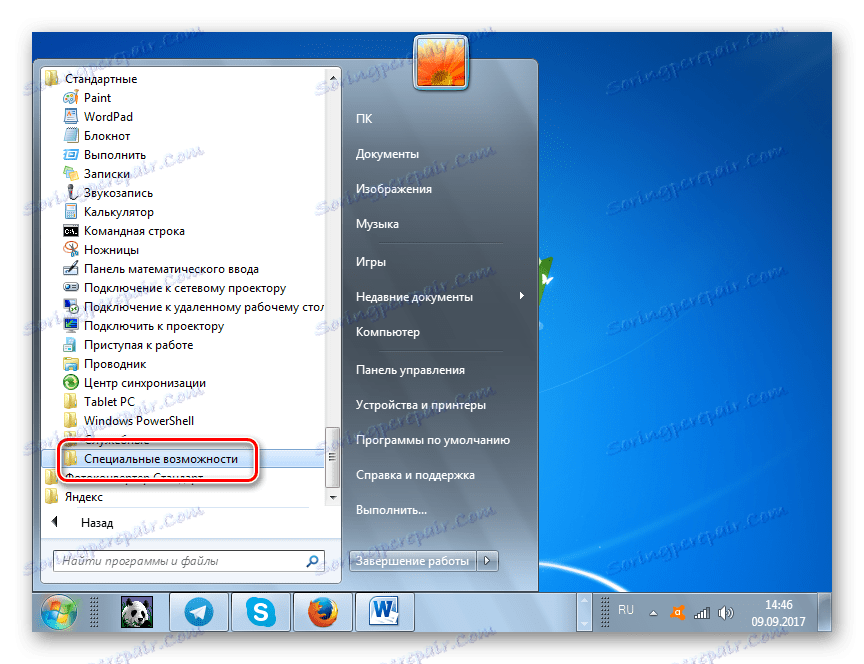
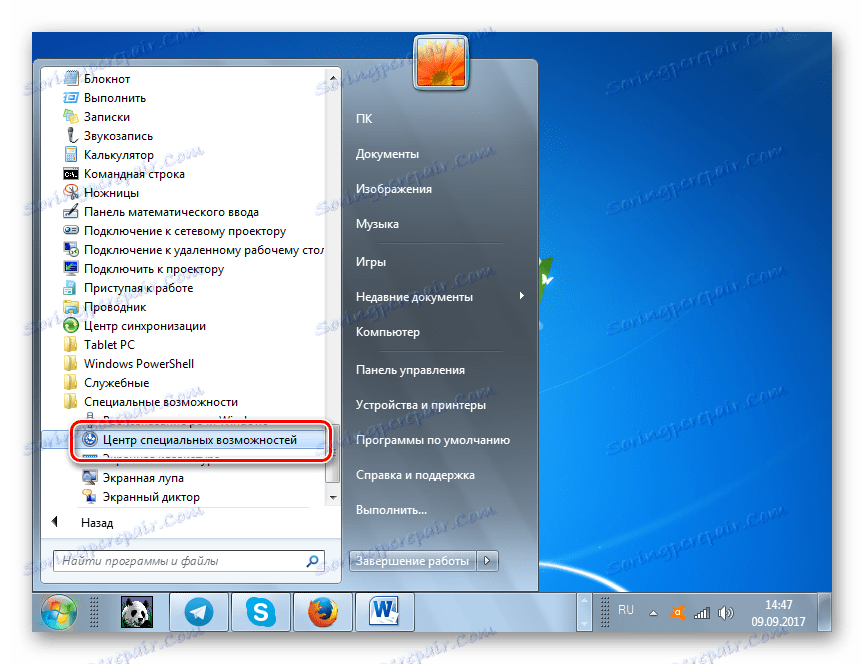
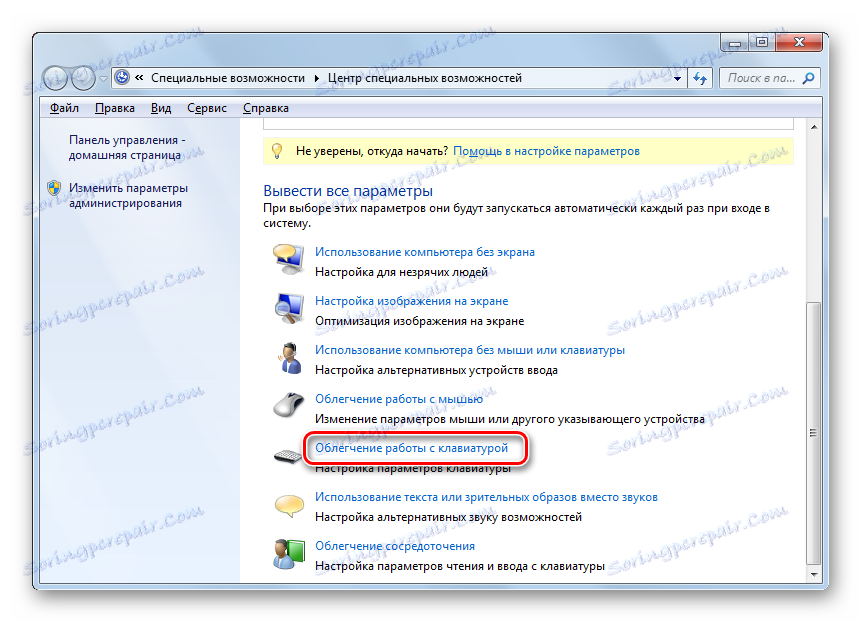
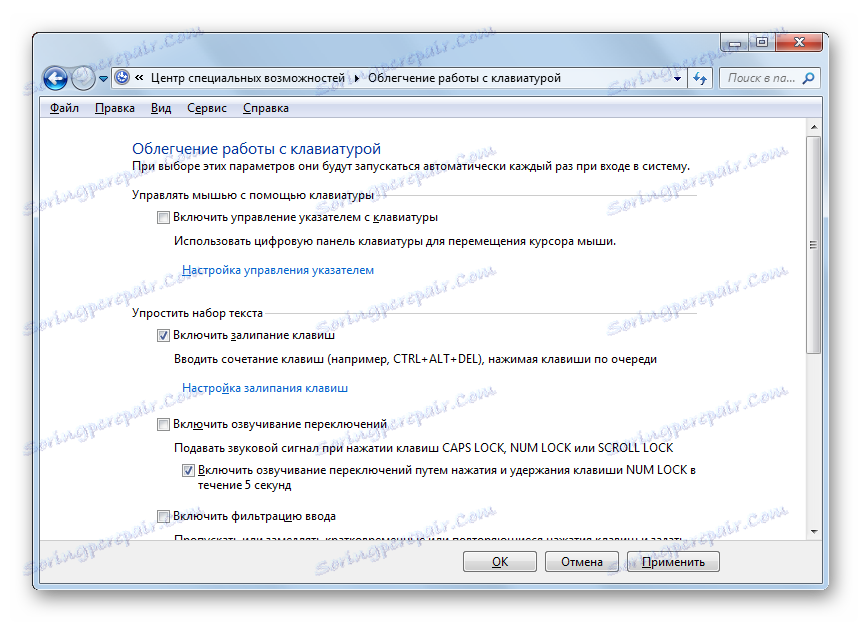
Kao što vidite, ako ste aktivirali zaglavljivanje ključeva ili otvorili prozor u kojem se predlaže uključivanje, ne morate paničariti. Postoji jasan algoritam radnji opisanih u ovom članku koji omogućuje uklanjanje ovog alata ili onemogućiti njegovo aktiviranje nakon pet klikova na Shift . Samo trebate odlučiti trebate li tu funkciju ili ste spremni odbiti, jer nema potrebe za korištenjem.